অ্যামাউং আমাদের সাথে কাজ করছে না এবং সনাক্ত করছে না তা ছাড়ুন: 4 ফিক্স (04.19.24)
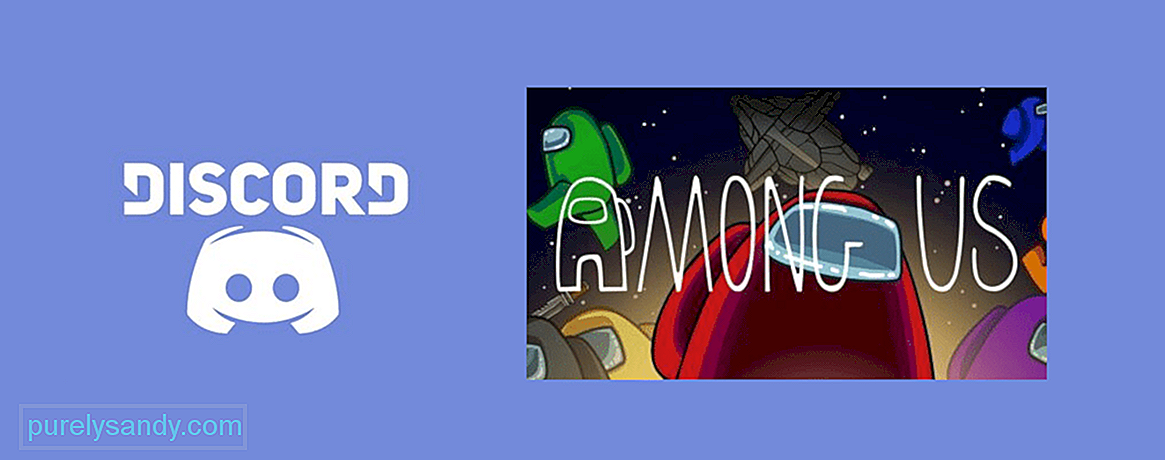 বিচ্ছিন্নতা আবিষ্কার করে এবং আমাদের মধ্যে কাজ না করার জন্য
বিচ্ছিন্নতা আবিষ্কার করে এবং আমাদের মধ্যে কাজ না করার জন্য আমাদের মধ্যে প্রায় নিশ্চিতভাবেই বর্তমানে বিশ্বের সর্বাধিক জনপ্রিয় গেমটি রয়েছে, প্রত্যেকে এটি পিসি বা মোবাইলে খেলছে। সমস্ত প্ল্যাটফর্ম জুড়ে প্রতিদিন এক লক্ষ লক্ষ সক্রিয় খেলোয়াড় রয়েছে। গেমটি খুব উপভোগ্য এবং অনন্য, তবে আপনি যখন এক গ্রুপ বা বন্ধুবান্ধব বা পরিবারের সাথে এটি ব্যবহার করার চেষ্টা করেন তখন এটি আরও কয়েকগুণ বেশি মজাদার
যদিও এতে অন্তর্নির্মিত ভয়েস চ্যাট নাও হতে পারে, আমাদের মধ্যে রয়েছে is ডিসকর্ডের সাথে অত্যন্ত সুসংগত এবং ব্যবহারকারীরা তাদের বন্ধুরা বা পরিবারের সাথে এটি খেলতে অনুমতি দেয়। তবে আপনি মাঝে মাঝে আমাদের মধ্যে কাজ করতে অস্বীকার পেতে পারেন না। আপনি যদি আমাদের মধ্যে ডিসকর্ডের সাথে কাজ না করে কিছু সমস্যার মুখোমুখি হন তবে এখানে কী করা উচিত
জনপ্রিয় বিতর্ক পাঠ
প্রথমত, আপনাকে অন্য সবার আগে আমাদের মধ্যে সনাক্তকরণ শুরু করতে ডিসকর্ড পেতে হবে। আমাদের বা অন্য যে কোনও গেমের মধ্যে আবার ডিসকর্ড পাওয়া শুরু করার সর্বোত্তম উপায় হ'ল আপনার ডিভাইসটি পুনরায় চালু করা। এটি একটি সহজ পদ্ধতি যা আশ্চর্যজনকভাবে আপনি যা ভাবেন তার থেকে অনেক বেশি কাজ করে।
আপনাকে যা করতে হবে তা হ'ল আপনার ডিভাইসটি পুনরায় চালু করতে হবে এবং আবার আমাদের মধ্যে ডিসকর্ড ব্যবহার করার চেষ্টা করতে হবে। সমস্যাটি থেকে মুক্তি পাওয়ার জন্য এটি যদি পর্যাপ্ত না ছিল তবে আমাদের মধ্যে ডিসকর্ড পাওয়ার আরও একটি উপায় আছে
যেভাবেই হোক ডিসকর্ডকে সনাক্ত করার আরেকটি দুর্দান্ত উপায় হ'ল ম্যানুয়ালি নিজেকে বাদ দেওয়ার জন্য গেমটি যুক্ত করা। আপনি স্ক্রিনে আপনার ব্যবহারকারীর নামের নিকটে অবস্থিত ব্যবহারকারীর সেটিংসের মাধ্যমে এটি করতে পারেন। ম্যানুয়ালি আপনার গেমগুলির তালিকায় কেবল আমাদের মধ্যে জুড়ুন এবং এখন অ্যাপ্লিকেশন এটি স্বীকৃতি দেবে। আপনার ডিভাইসটি পুনরায় চালু করা যদি পর্যাপ্ত পরিমাণে না থাকে তবে এটি করার সর্বোত্তম উপায়।
আপনাকে একটি জিনিস যা নিশ্চিত করতে হবে তা হ'ল হার্ডওয়্যার এক্সিলারেশনটি আপনার ডিসকর্ড সেটিংস থেকে বন্ধ করা আছে। আপনি ব্যবহারকারী সেটিংসের মাধ্যমে এই বিকল্পটি সন্ধান করতে সক্ষম হবেন। আপনি ব্যবহারকারীর সেটিংস মেনুতে যাওয়ার পরে, আপনাকে উপস্থিতি বিকল্পটি সন্ধান করতে হবে এবং ক্লিক করতে হবে। এখন আপনি অন্য মেনুতে যাওয়ার পথ খুঁজে পাবেন যেখানে আপনাকে হার্ডওয়্যার এক্সিলারেশন বলে বিকল্পটি খুঁজে পেতে এবং অক্ষম করতে হবে। আপনি এই সমস্ত সঠিকভাবে করার পরে, সেটিংসটি অক্ষম হয়ে যাবে এবং ডিসকর্ডের সঠিকভাবে আমাদের মধ্যে আবার কাজ করা শুরু করা উচিত p
আর একটি জিনিস যা আপনার ডিসপ্লে স্কেলিংটি 100% এ রয়েছে তা নিশ্চিত করা খুব গুরুত্বপূর্ণ। ডিসকর্ড ওভারলেগুলি অন্য কোনও সেটিংসে কাজ করে না এবং আপনার এটি 100% এ রয়েছে তা অবশ্যই আপনাকে নিশ্চিত করতে হবে। আপনি ডেস্কটপে ডান ক্লিক করে এবং প্রদর্শন সেটিংস বিকল্পটি পছন্দ করে উইন্ডোজে এই সেটিংটি পরীক্ষা করতে পারেন
এখান থেকে, আপনাকে একটি উইন্ডোতে স্থাপন করা হবে যেখানে আপনি স্কেল এবং লেআউট দেখতে সক্ষম হবেন। এর অধীনে পাঠ্য, অ্যাপ্লিকেশন ইত্যাদির আকার পরিবর্তন করার বিকল্প থাকবে এটি এটিকে 100% এ সেট করে আবার চেষ্টা করুন। ডিসকর্ড ওভারলে এখন আমাদের মধ্যে নিখুঁতভাবে কাজ করা উচিত 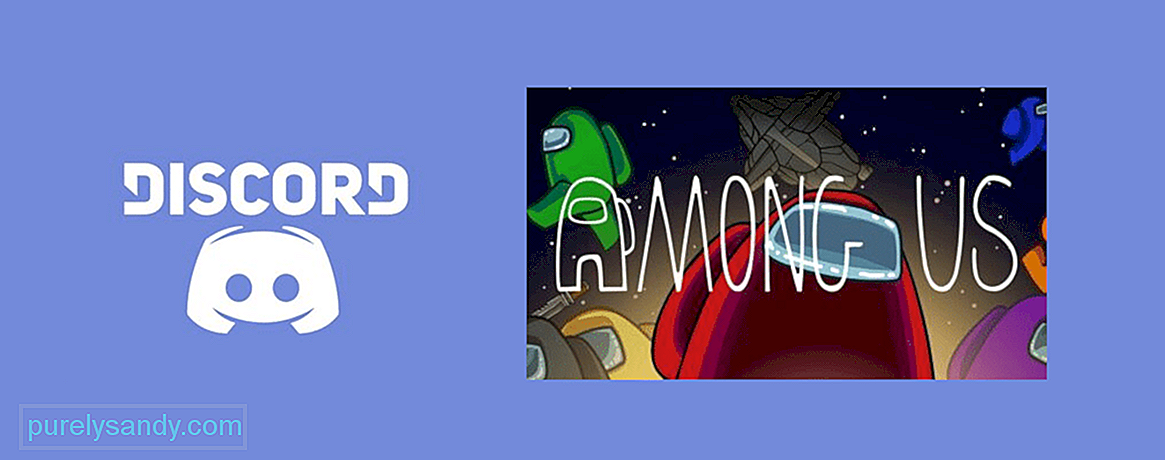
ইউটিউব ভিডিও: অ্যামাউং আমাদের সাথে কাজ করছে না এবং সনাক্ত করছে না তা ছাড়ুন: 4 ফিক্স
04, 2024

